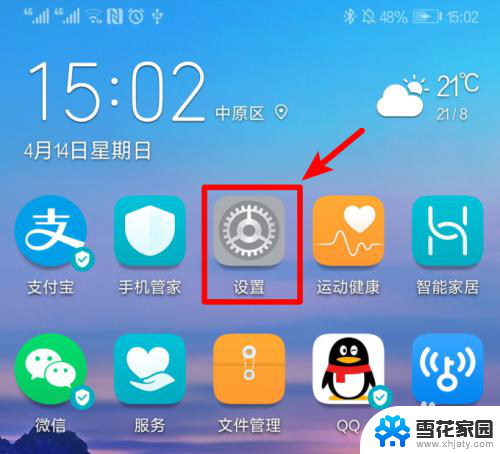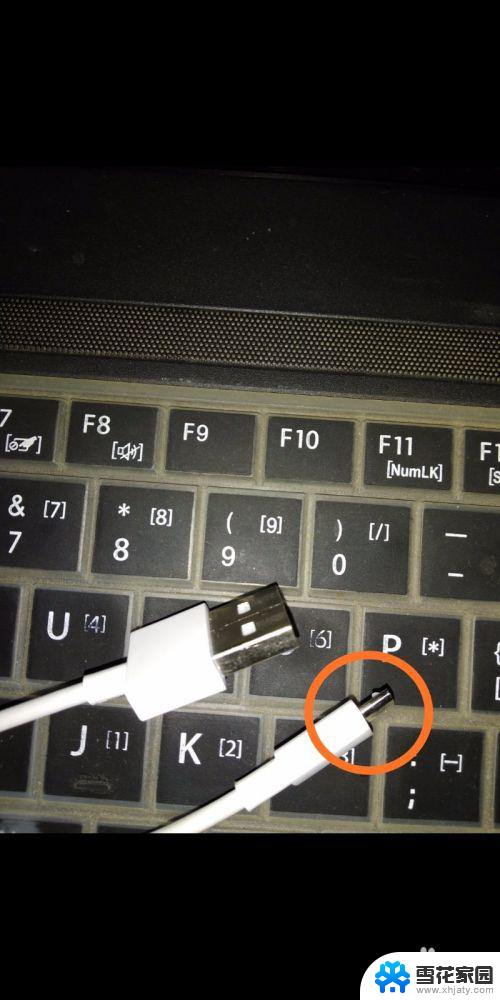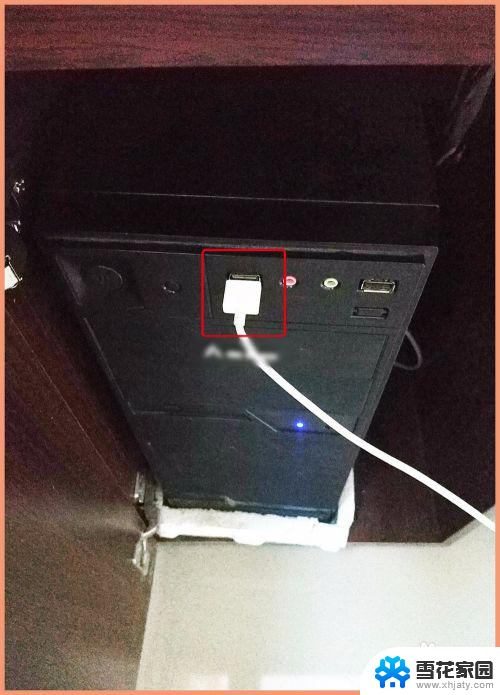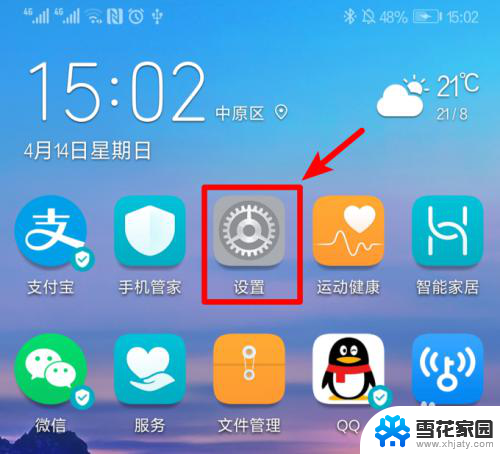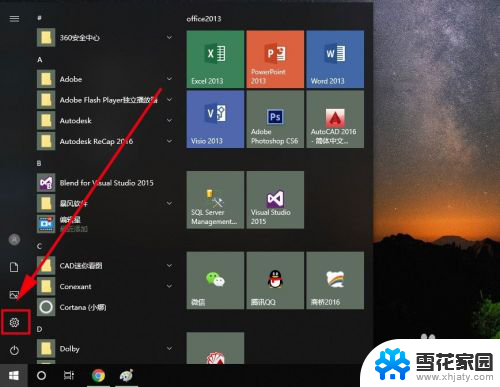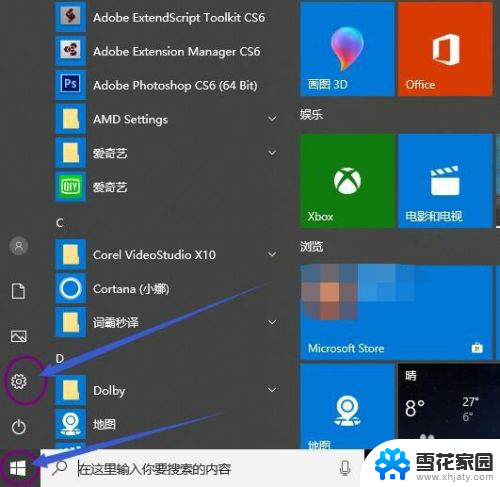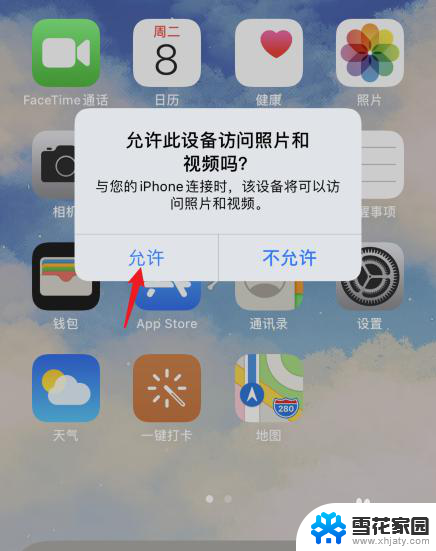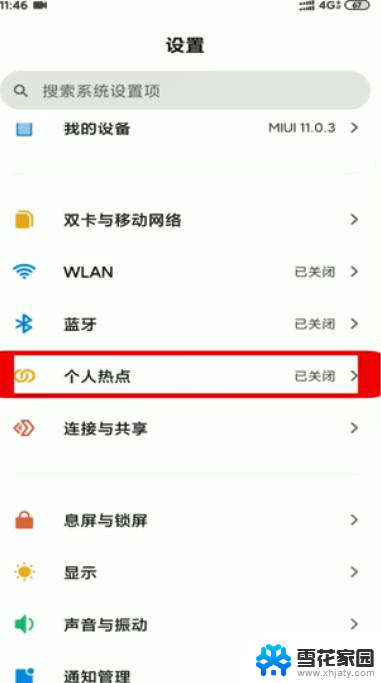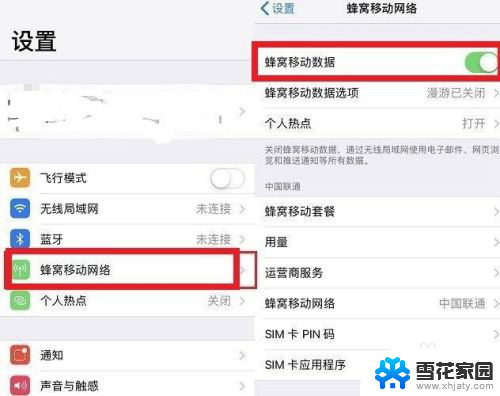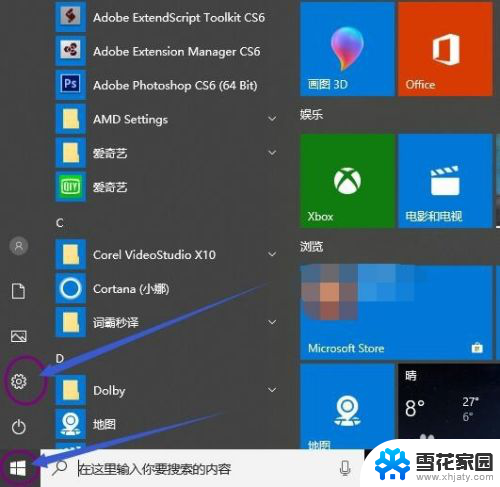怎么usb共享手机网络给电脑上网 手机通过USB共享网络给电脑使用的操作指南
随着移动互联网的普及,如今人们对于网络的需求已经成为生活中不可或缺的一部分,而有时候我们可能会遇到一些特殊情况,比如在没有Wi-Fi的环境下,需要将手机的网络共享给电脑上网。这时通过USB共享手机网络给电脑使用就成为了一种便捷的选择。在本文中将为大家详细介绍如何通过USB连接手机和电脑,实现网络共享的操作指南。无需外接设备,只需简单的设置,即可让我们的电脑轻松上网。无论是出差、旅行还是在家办公,都能轻松畅享网络的便利。
具体方法:
1.第一步,准备需要共享网络的手机,USB数据线,电脑。
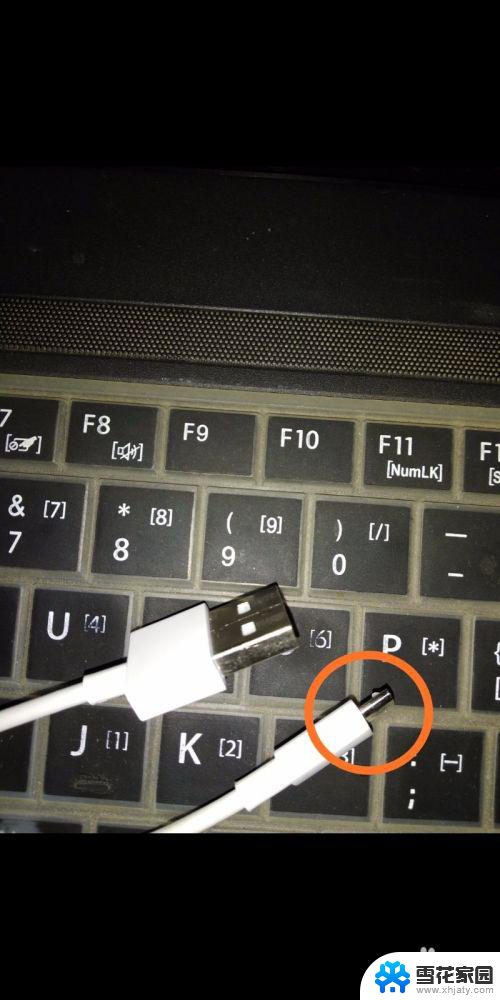
2.第二步,用数据线一头连接手机,另一头连接电脑。下面开始准备联网共享啦!
在手机里打开设置,找到如下选项‘更多连接方式’并打开。
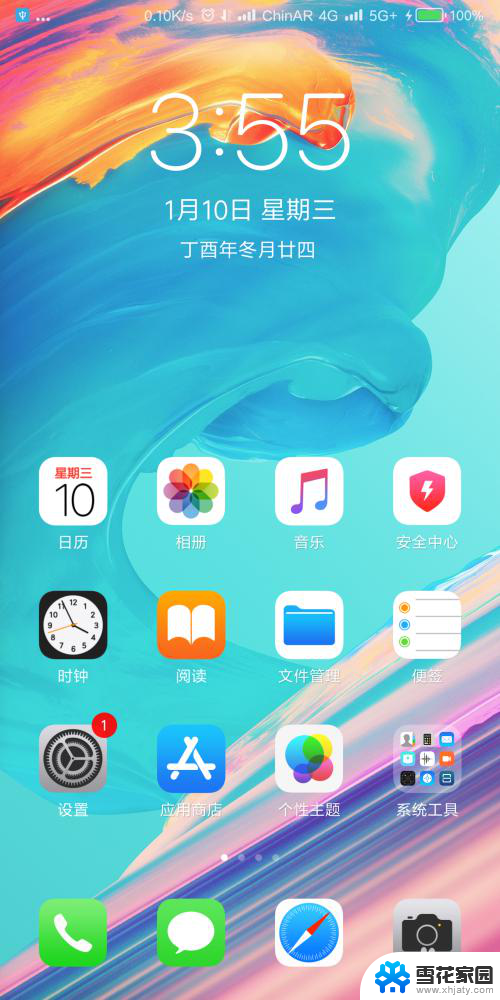
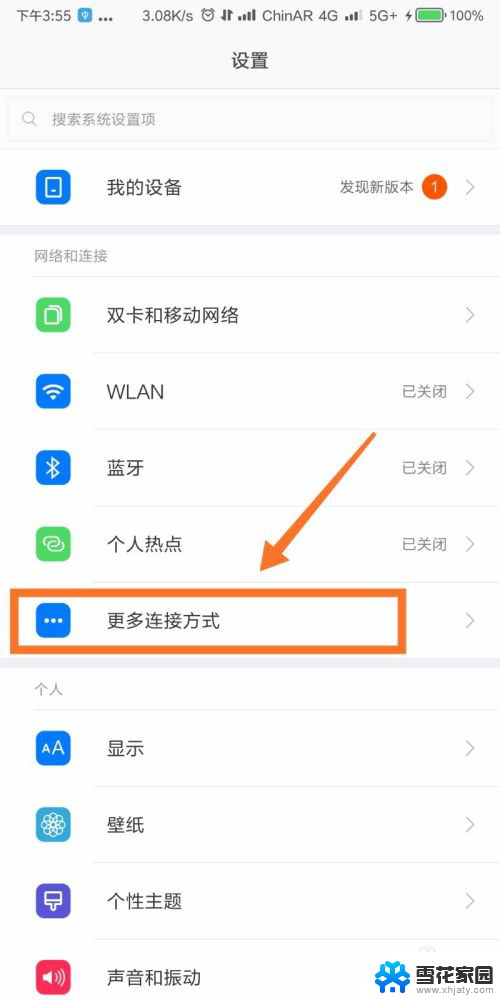
3.第三步,打开就看到了‘USB网络共享’。就是利用这个功能,可以将手机的网络共享给电脑使用啦!
打开按钮,就能够共享手机的网络咯。
想要关闭共享网络,直接拔出数据线或者关闭 USB网络共享的功能就可以啦!
(如下图,绿色按钮为打开。灰色按钮为关闭。)
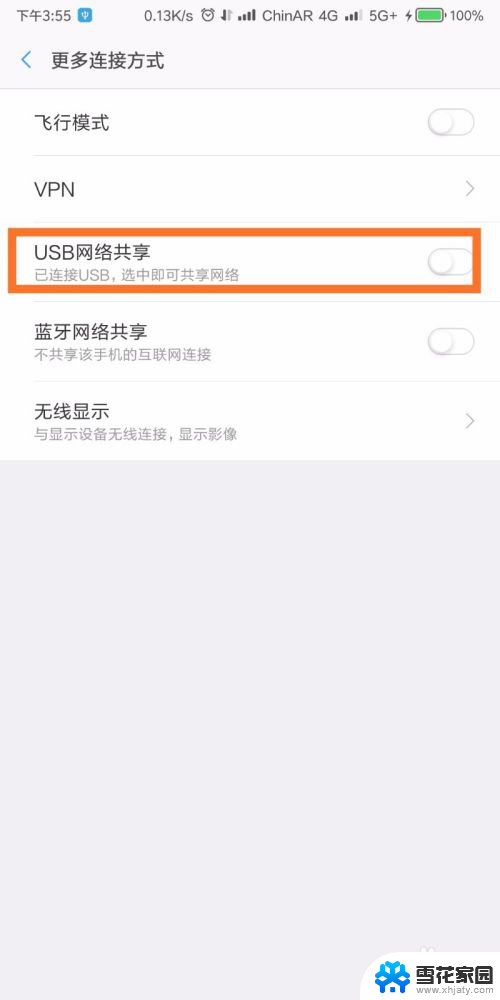
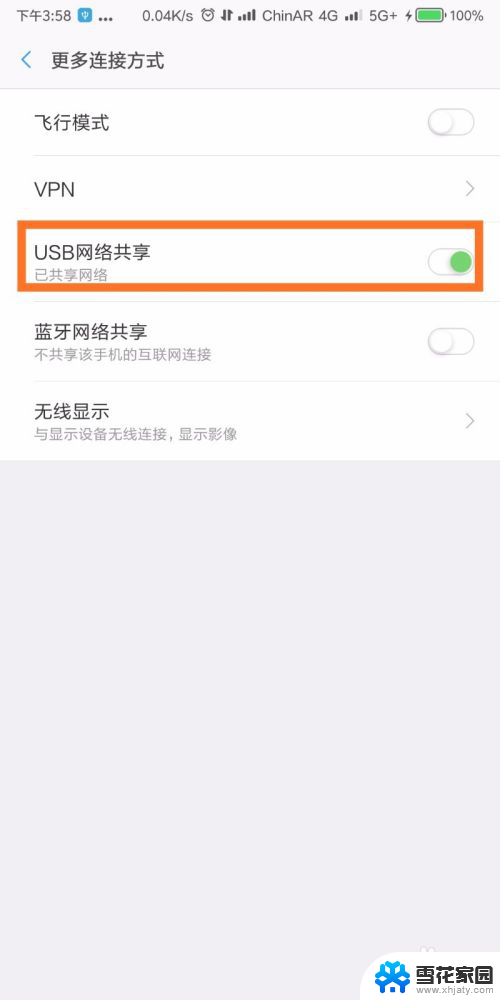
4.最后,看一下电脑联网图标的对比。就能够知道是否连接成功啦!(第一张图为未联网,第二张图为联网成功)
喜欢小编,麻烦多多投票收藏支持小编,谢谢!
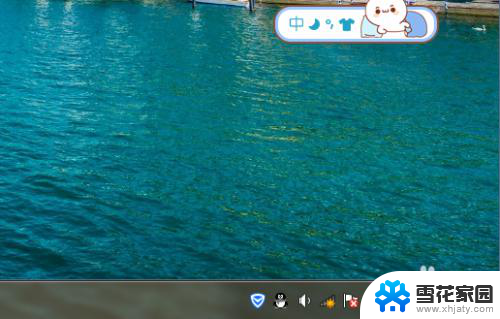

以上就是如何将手机的USB网络共享给电脑上网的全部内容,如果您遇到相同的问题,可以参考本文中介绍的步骤进行修复,希望这对大家有所帮助。